Problemen met de Mac Pro
Als de Mac Pro niet reageert of niet kan worden ingeschakeld, als er zich problemen
voordoen met het verwijderen van een schijf of als het indicatielampje knippert, voert u
de stappen in dit gedeelte uit.
De computer reageert niet of de aanwijzer kan niet worden verplaatst
Â
Controleer of het toetsenbord goed is aangesloten. Hiervoor koppelt u de connector
los en sluit u deze opnieuw aan. Controleer of de connector goed is aangesloten.
Â
Om het huidige programma te stoppen, drukt u tegelijkertijd op Command (x) en Q.
Â
Druk tegelijkertijd op Command (x) en op de punt. Klik in het venster dat verschijnt
op de knop 'Annuleer'.
Â
Kies Apple-menu () > 'Forceer stop' en selecteer het programma dat u wilt stoppen.
U kunt de computer ook geforceerd stoppen door tegelijkertijd op Esc, Option en
Command (x) te drukken. Vervolgens start u de Mac Pro opnieuw op door Apple-
menu () > 'Herstart' te kiezen en controleert u of het probleem volledig is opgelost.
U kunt de computer ook opnieuw opstarten door de aan/uit-knop (®) gedurende
ongeveer vijf of zes seconden ingedrukt te houden totdat de Mac Pro wordt
uitgeschakeld. Druk vervolgens opnieuw op de aan/uit-knop (®) om de Mac Pro op
te starten.
Â
Als het probleem zich alleen bij een bepaald programma voordoet, informeert u bij de
fabrikant van het programma of het compatibel is met de computer.
Â
Als het probleem zich regelmatig voordoet, kiest u 'Help' > 'Helpcentrum' en zoekt u
op "problemen".
82
Hoofdstuk 4
Problemen oplossen
U kunt de computer niet inschakelen of opnieuw opstarten
Â
Controleer of het netsnoer is aangesloten op een werkend stopcontact. De stekker
van het netsnoer moet zich volledig in de poort voor het netsnoer van de computer
bevinden en goed vastzitten.
Â
Start de computer opnieuw op door de toetsen Command (x) en R ingedrukt te
houden totdat de computer opnieuw opstart. Zodra Mac OS X-hulpprogramma's wordt
weergegeven, selecteert u in het paneel 'Mac OS X-hulpprogramma's' een optie om
de schijf te herstellen, de software te herstellen of Mac OS X- en Apple programma's
opnieuw te installeren. Zie “De Mac OS X-software herstellen of opnieuw installeren” op
pagina 85voor meer informatie.
Â
Als u de computer nog steeds niet kunt opstarten, kunt u het PRAM (Parameter Random
Access Memory) opnieuw instellen. Hiervoor zet u de computer aan en houdt u direct
Command (x), Option, P en R ingedrukt totdat u het opstartgeluid voor de tweede
keer hoort. Vervolgens laat u de toetsen los. Het PRAM wordt opnieuw ingesteld op de
standaardwaarden. Mogelijk moet u de klok opnieuw instellen.
•
Als de computer niet kan worden opgestart na het opnieuw instellen van het PRAM,
start u de computer opnieuw op terwijl u de Option-toets ingedrukt houdt, zodat u de
opstartschijf kunt kiezen.
•
Als dit niet werkt, start u de computer opnieuw op terwijl u de Shift-toets
ingedrukt houdt.
U kunt een schijf niet verwijderen
Mogelijk is een bestand op de schijf in gebruik. Stop alle geopende programma's en
probeer opnieuw de schijf te verwijderen.
83
Hoofdstuk 4
Problemen oplossen
Als dit niet werkt, kiest u Apple-menu () > 'Herstart' terwijl u de muisknop of de cd-/
dvd-verwijdertoets (C) op het Apple Keyboard ingedrukt houdt.
Als dit niet werkt, doet u het volgende:
1
Zet de computer uit en verwijder het zijpaneel. (Zie pagina 35.)
2
Trek de optische-schijfdrager uit de nis (zie “Een optische-schijfeenheid vervangen” op
pagina 65).
3
Plaats het uiteinde van een rechtgebogen paperclip voorzichtig in het kleine gaatje
aan de voorzijde van de optische-schijfeenheid.
4
Duw de paperclip naar binnen tot de lade opent, verwijder de schijf en duw de lade
weer dicht.
5
Plaats de optische-schijfdrager en het zijpaneel terug (zie “Een optische-schijfeenheid
vervangen” op pagina 65).
Het indicatielampje knippert en u kunt de computer niet opstarten
Â
Als u onlangs geheugen, een PCI-uitbreidingskaart of een ander onderdeel hebt
geïnstalleerd, controleert u of dit onderdeel op de juiste manier is geïnstalleerd en of
het geschikt is voor de computer. Verwijder het onderdeel om te controleren of u de
computer dan wel opnieuw kunt opstarten.
Â
Als het indicatielampje nog steeds knippert, stelt u op basis van het aantal keren dat
het lampje knippert vast om welk probleem het gaat:
•
Het lampje knippert eenmaal kort gevolgd door een langere periode waarin het lampje
is uitgeschakeld: Geen geldig geheugen.
•
Het lampje knippert driemaal kort gevolgd door een langere periode waarin het lampje
is uitgeschakeld: Geheugenfout.
84
Hoofdstuk 4
Problemen oplossen